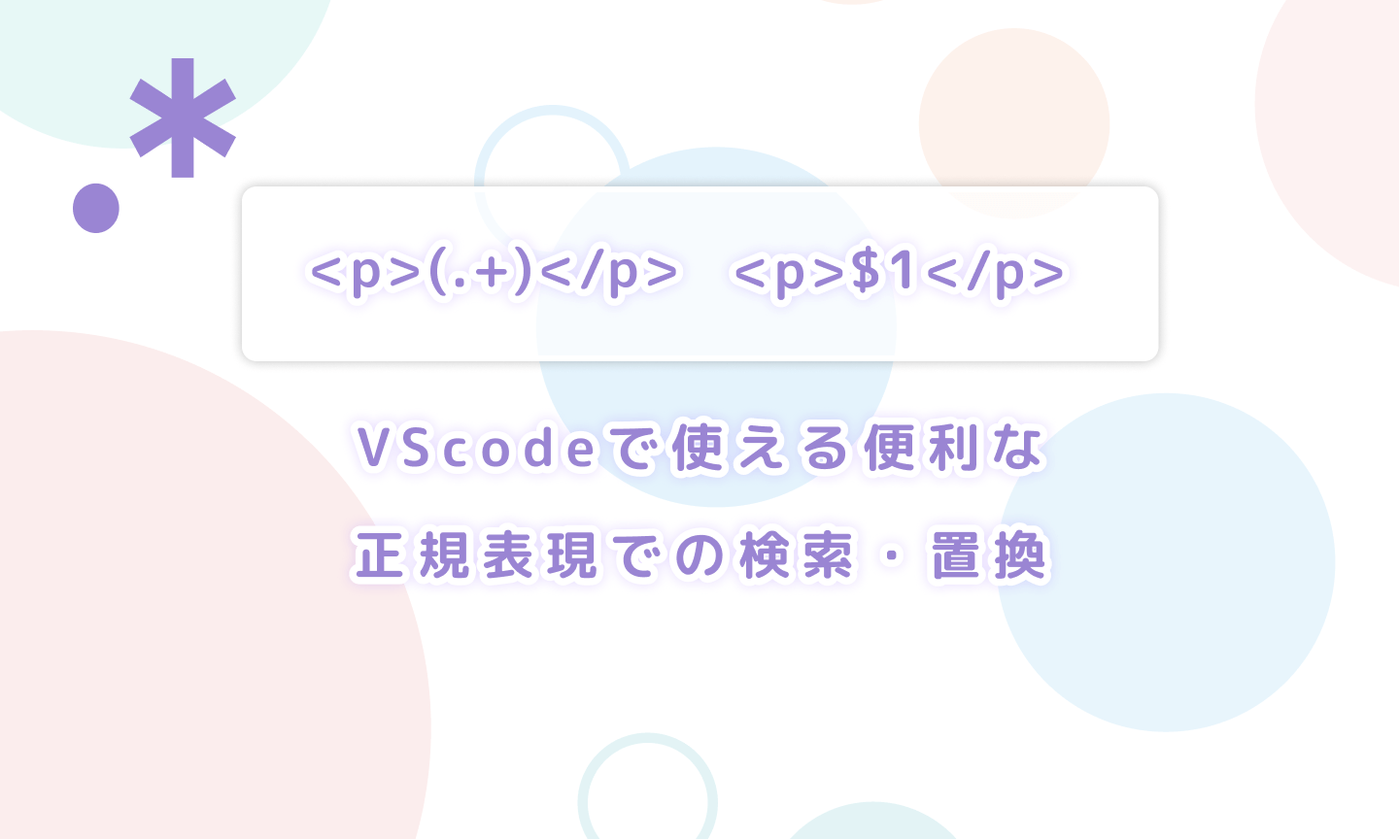iColudでMarkdownファイルを管理してメモアプリとして使う
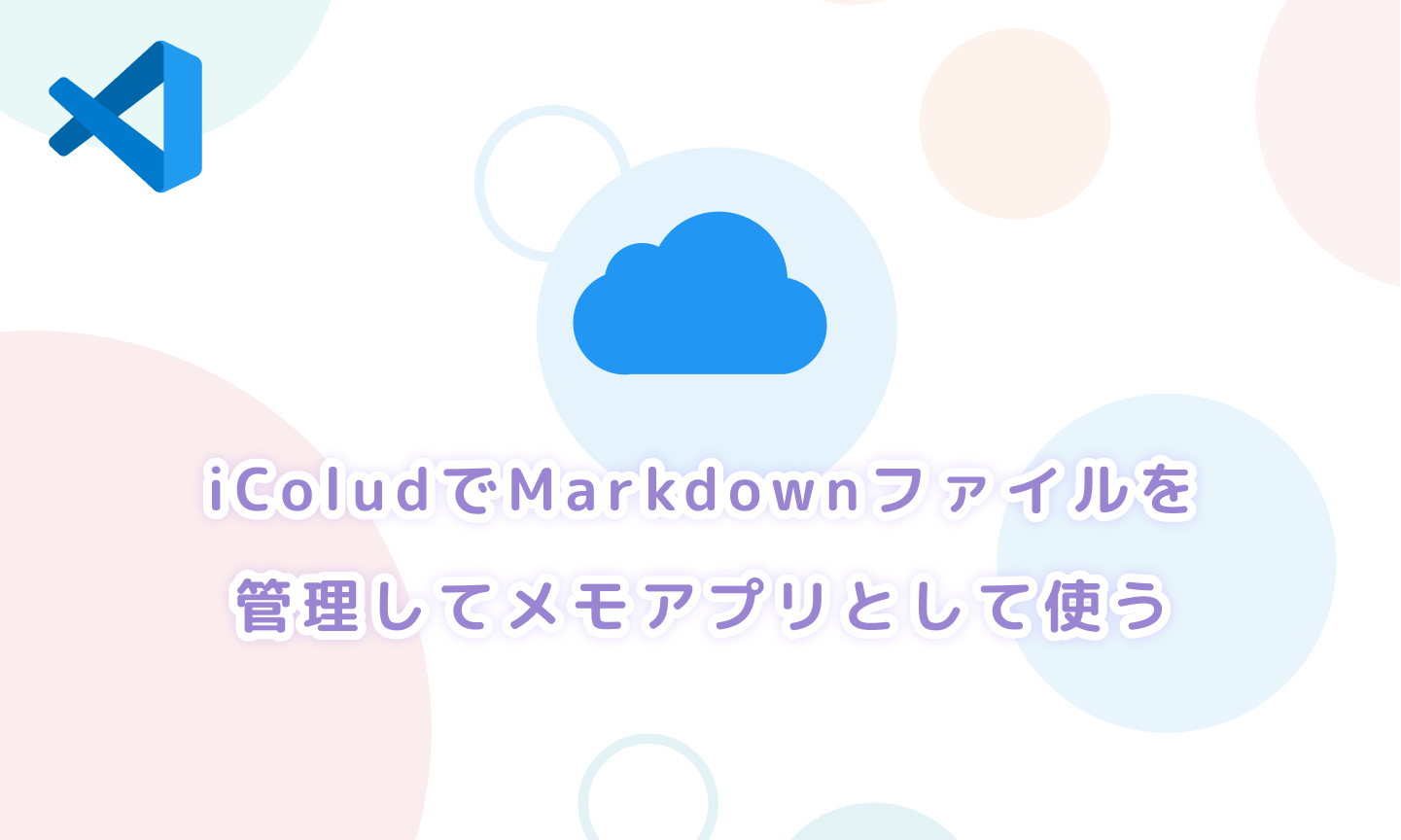
目次
ターミナルからVScodeを起動するようにしておく
iCloudの保存先は、~/Library/Mobile\ Documents/com~apple~CloudDocs/こちらのようなので、下記のようにaliasを設定してターミナルからすぐにメモを開けるようにしました。
今回はmemoというフォルダをiCloudに作ったのでmemoフォルダを直接開くようにしています。
ターミナルからVisual Studio Codeを起動する方法【公式の方法】 - Qiita
alias memo="code ~/Library/Mobile\ Documents/com~apple~CloudDocs/memo"ターミナルからmemoとうつことでVScodeが開くようになります。
code-workspaceを用意しておく
settings.code-workspace
memo/.vscode/settings.code-workspaceに下記のようなファイルを用意しました。
{
"folders": [
{
"path": "../"
},
],
"settings": {
"workbench.colorCustomizations": {
"titleBar.activeBackground": "#3b3b3b",
"titleBar.activeForeground": "#fff",
"activityBar.background": "#415c7d",
"activityBar.foreground": "#fff",
"activityBarBadge.background": "#00008B",
}
}
}このファイルをクリックするとpathで指定したフォルダをvscodeで開くようにすることができます。.vscodeの中に入れているので、一つ上のフォルダを開くようにしています。
エイリアスを制作しておく
memo/.vscode/settings.code-workspaceを右クリックしてエイリアスを作っておき、開きやすいようにショートカットを作っておくことができます。
参考
【VSCode】code-workspaceファイルのエイリアスをデスクトップに置くと開発速度が上がった
VScodeでマークダウンを使いやすくするプラグインなど
VsCodeで快適なマークダウンライフを送るためのTips | masayanblog
まとめ
メモする時、下記のようなアプリを使っていたのですが、さくっと気軽にメモしたいときにブラウザを開いたり専用のアプリを開いたり迷うことが多かったので
いっそvscodeでMarkdownでメモするようにしちゃえばいいんじゃないかなと思いiCloudで管理するやり方にしてみました。
ほかにも色々とメモはあると思いますが、なんだかんだでMarkdownファイルでの管理がいいんじゃないかなと思ってきました。